For længe siden, da jeg på arbejde fik en PC med 256 RAM slidt Åben boks og et meget minimalistisk panel kaldet Farvetone2.
Nå, jeg har brugt det igen i Xfce for den enkle kendsgerning, at det bruger mindre end xfce4-panel og faktisk ser det endnu smukkere ud. Jeg viser dig de to måder, jeg testede det på:
Sådan så det ud første gang efter opsætningen, men jeg kunne ikke lide resultatet meget. Så jeg forlod det på denne måde:
Nu hvordan man udskifter xfce4-panel med Farvetone2? Meget let.
Vi installerer det først. Vi åbner en terminal og sætter:
$ sudo aptitude install tint2
Derefter dræber vi i samme terminal Xfce-panelet:
$ killall xfce4-panel
Vi udfører Alt + F2 og vi skriver:
tint2
Som standard ser jeg det lidt grimt, så jeg var nødt til at ændre nogle parametre. For at redigere Farvetone2, vi konfigurerer filen:
$ gedit ~/.config/tint2/tint2rc
Hvis vi vil have det til at ligne det første billede, sletter vi alt det indhold, der vises i den fil (efter tidligere at have gemt det) og vi indsætter alt, hvad der kommer ud dette link. Hvis vi vil have det som i det andet billede, vi bruger dette.
Hvis vi vil løbe Farvetone2 sammen med Xfce automatisk skal vi gå til Menu »Indstillinger» Session og start »Applikationer autostart» Tilføj og udfyld de tomme felter på følgende måde:
Du kan vælge den farve, du kan lide. Ja, for hvad Farvetone2 Vis de transparenter, vi skal have aktiveret Windows-komponist de Xfce (noget der ikke var nødvendigt før).
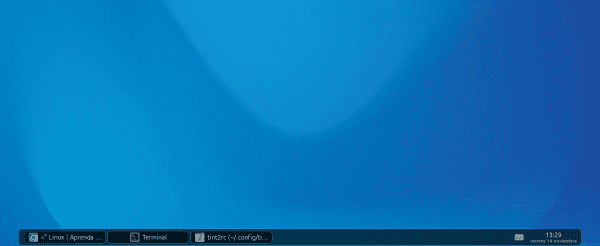
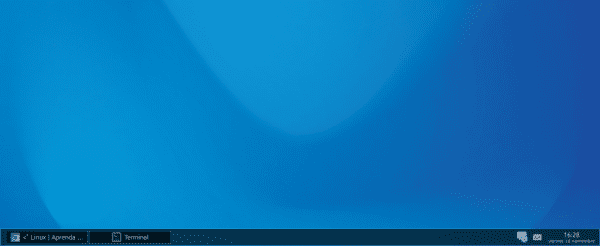
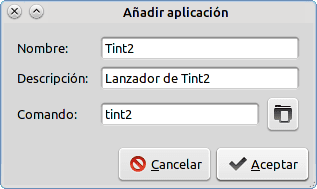
Det ser interessant ud, hvordan åbner du menuen? Bruger du alle XFCE-applikationer? Det er kompliceret at konfigurere det, for eksempel: skift ikoner, tapet osv. Jeg er sikker på, at du ikke har noget imod så mange spørgsmål, hahahahaha.
Nå, hvis du klikker på skrivebordet, får du menuen med muligheder og applikationer. Hvis du fjerner skrivebordsikoner i dets præferencer, får du kun applikationsmenuen.
Seriøst interessant, tak fordi du fortæller os.
Du er velkommen .. Nyd !!!
Jeg har lige prøvet det, og det ser godt ud.
For at se dens muligheder bruger jeg den farvetoner, som de anbefaler.
Men jeg kan ikke se, hvordan jeg tilføjer applikationsmenuen til den. Selvom det er rigtigt, at vi kan bruge musens højre knap på skrivebordet. Men jeg ser det ikke meget tilpasseligt, selvom det er meget smukt.
Tak for bidraget, se flere muligheder for Xfce hjælp meget i dette indlæg Gnome 3 æra 🙂
Nå, hvornår man skal installere Farvetone2 en Debian-test, tilføjer dette også tint2conf, et program til at konfigurere det meget lig tintwizard.. Kontroller, at 😀
Var du nødt til at tale som indianerne?
Hahaha jeg gik, du er uanstændig ... hahaha
Sagen ville være:
Hilsen. Jeg installerede det for længe siden bare for at se, hvordan man fanger mere ram, men det kunne jeg ikke. Til sidst brugte jeg Openbox uden paneler. Nu bruger jeg XFCE, som i version 4.8 ser godt ud; men måske prøvede jeg Tint2 for at se, hvordan tingene går.
Tak for tipet 🙂
Velkommen til vores Giskard-side, tak fordi du fortæller os om din oplevelse. 😀
Forsøgte du ikke LXDE? det er lettere end XFCE og endnu bedre ud, naturligvis efter min smag.
Interessant. En anden mulighed for Adeskbar, som jeg bruger i øjeblikket. Tak, Elav.
Det Deskbar.
Kan du fortælle os om ressourceforbrug og din erfaring med brugen heraf?
Det er rigtigt, Adeskbar er meget god, selvom jeg ikke ved, om den stadig er under udvikling.
Tak, det fungerede meget godt for mig, men kun et spørgsmål ved du, hvordan du indstiller urformatet fra 24 til 12 timer, tak ...
Jeg bliver nødt til at læse "date" -manden, men jeg tror, hvad du skal gøre er at redigere din .tintrc, og hvor den siger dette:
time1_format = %H:%Mudskift det med dette:
time1_format = %I:%Mgod info, meget nyttig.
hilsen
og din blog går til favoritter ...
Mange tak Sergio og velkommen 😀
hvordan ændrer jeg farven fra tint2 xfa
Du har givet mig ideen om, at i stedet for at tint2 erstatter det med mate-panel og tilføjer appmenu til det, da xfce ikke fungerer på Ubuntu 12.04. Hilsen. 😀